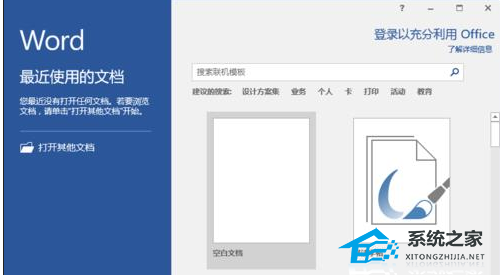每次打开excel2007总是出现配置怎么解决, 相信很多用户都遇到过。当他们打开office2007时,系统会提示他们安装配置。但是配置安装好之后,他们第二次打开office2007的时候还是会有提示,很麻烦。
那么如何解决每次打开excel2007总是出现的配置呢?这个问题可以通过以下方法解决。
解决方案:
1.点击电脑左下角的开始按钮,选择Excel的右键。

2、在那里找到更多,点击打开文件位置。

3.在打开的文档中找到Excel2007,右键单击并单击属性。

4.在弹出页面中查找兼容性。

5.勾选此文件以确保兼容性。

6.选中以管理员身份运行此程序。

7.点击确定,在弹出的页面中输入%windir%\Installer,回车。

8.最后打开安装程序文件夹,删除这个文件夹里的所有文件,就可以解决这个总是需要配置的问题。

每次打开excel2007总是出现配置怎么解决,以上就是本文为您收集整理的每次打开excel2007总是出现配置怎么解决最新内容,希望能帮到您!更多相关内容欢迎关注。